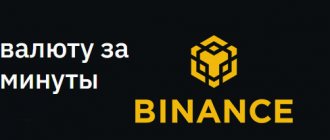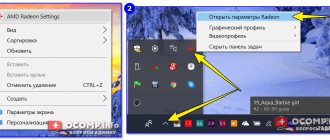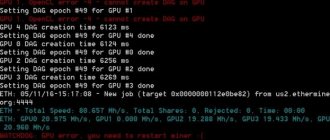Дополнительное питание для видеоадаптера
Существует 2 типа питания видеокарты:
- Стандартное — подключается через PCI-слот (мощность до 75 Вт)
- Дополнительное — через коннектор 6 pin (дополнительные 75 Вт) или 8 pin (дополнительные 150 Вт мощности).
Старые модели предназначены только для стандартного электропитания. Разъем 6 pin имеет 3 нижних штыка, отведенных на дополнительное напряжение (+12 Вт) и 3 верхних для заземления.
У коннектора 8 pin: с левого нижнего штыка, первые 3 элемента предназначены для увеличенного напряжения. Остальные детали отведены для заземления.
Графическая карта оснащена разъемом для увеличенного электропитания (1-4 шт.). К ним подключаются коннекторы, через которые передается энергия. За счет увеличения мощности, растет быстродействие компьютера.

Коннекторы БП
В блоке питания присутствуют основные коннекторы (электрические соединители), используемые ранее в старых БП, с подачей напряжений 3,3, 5 и 12 Вольта. Каждый контакт коннектора это один Pin.
Материнская плата
подключается к БП по коннектору (папа) 24 Pin (так называемой шине), который с усовершенствованием системных плат претерпел изменений. Предыдущие поколения материнских плат подключались к БП по шине в 20 Pin.


Из-за этого, чтобы поддерживать любой вид подключения к материнской плате, коннектор выполнен в виде разборной конструкции с 20 Pin основной и 4 Pin дополнительный разъем питания.


Если материнке нужно только 20 Pin, коннектор 4 Pin снимается (потяните вниз по пластмассовым рельсам) и отгибается для удобства установки 20-ти пиновой шины.
Для запитки оптических дисков и иных накопителей с интерфейсом подключения PATA (Parallel ATA) используются коннекторы molex 8981
(по названию фирмы разработчика-производителя).


Сейчас вытеснены современным интерфейсом подключения SATA (Serial ATA)
для накопителей всех видов.


Обычно, для питания накопителей
, в БП присутствует два специальных разъема в 15 Pin (или существует переходник для питания PATA HDD — SATA HDD).


Совет!
Подключить современный жесткий диск можно и через molex, однако подключение через SATA и molex одновременно не рекомендуется, так как HDD может не выдержать нагрузки и сгореть.
Центральному процессору
необходимо питание от коннектора 4 или 8 Pin (может быть разборной).


Видеокарте
нужно питание 6 или 8 Pin. Коннектор может быть разборным на 6+2 Pin


Некоторые современные БП могут содержать устаревший 4 Pin коннектор для флоппи дисководов
, картридеров и т.д.


Также 3 и 4 Pin коннекторы используются для подключения кулеров
.


Почему не стоит устанавливать видеоадаптер с увеличенным питанием
- Экономия электроэнергии. Если комплектующие работают в стандартном режиме, без перегрузок, потребление электроэнергии минимально. Наличие дополнительного питания сильно повлияет на счета за электричество, особенно если ПК эксплуатируется регулярно.
- Стоимость. Графическая карта с дополнительным энергопитанием стоит гораздо дороже стандартных устройств. Если большой функционал необходим, высокая стоимость приемлема, но, чаще всего, такие технические характеристики не окупаются в полной мере. Здесь, все зависит от самого пользователя и его предпочтений.
- Нагрузка на устройство. Если необходима высокая производительность видеоадаптера, лучше установить прибор с большим энергопотреблением. Однако при приобретении некачественного устройства, есть риск быстрого выхода из строя. Дешевые модели не выдерживают высокой нагрузки, которая возникает при увеличении электропитания.
- Распределение электроэнергии между комплектующими. Если заводская комплектация ПК изначально не предназначена для мощного источника энергии для видеокарты, перед подключением придется изменить некоторые комплектующие. Увеличение электропитания на графическую карту нарушает распределение энергии во всей системе. Это может вызвать перегрузку устройств и выход из строя. Чтобы это предотвратить, необходимо рассчитать потребление энергии всех комплектующих, оценить состояние приборов.
- Бесполезность. Увеличенное электропитание необходимо при высокой производительности видеоадаптера. Данная функция необходима в следующих случаях: разработка и тестирование компьютерных игр с высокой графикой; редактирование фото- и видеофайлов; просмотр видео высокого качества; работа с программами, требующими высокую производительность видеокарты (необходимые параметры указаны в инструкции). Увеличение энергопитания требуется для профессиональной деятельности, связанной с качеством изображения на компьютере. Возможно, высокая характеристика понадобится для любителей игр на ПК, которым требуется мощная видеокарта. В остальных случаях, увеличенные параметры будут лишними, так как они не используются. Незнающие пользователи желают увеличить производительность устройства ради авторитета в компьютерной сфере, хотя данная функция им не нужна.


Из чего состоит видеокарта
Когда мы рассматривали строение материнской платы, то в большинстве случаев «порционные судачки а натюрель» были на виду во всей красе. Практически все составные части видны и ко всем можно подобраться.
К сожалению, взяв в руки современную видеокарту, мы видим массивный радиатор с вентиляторами в количестве от одного до трех (хотя бывает и больше), на обратной стороне в лучшем случае видим тыльную сторону печатной платы, да и то скорее всего она будет закрыта металлической или композитной пластиной. Да с торца несколько разъемов. Что и как там устроено – почти ничего не видно.
Поэтому, чтобы узнать основы и составные части современной видеокарты, придется снимать систему охлаждения. После того, как с этой задачей справились, наконец-то нашему взору откроется анатомическая картина графического адаптера.


Итак, из каких основных частей состоит видеокарта:
- Графический процессор (GPU).
- Микросхемы памяти (GDDR).
- Система питания GPU и GDDR (ШИМ контроллер(ы) и цепи VRM).
- Система охлаждения видеокарты.
- Интерфейсный разъем для подключения к материнской плате (PCIe).
- Разъем(ы) питания.
- Интерфейсные разъемы для подключения монитора/ов.
- Разъем для объединения видеокарт в режим SLI или CrossFire (опционально).
Причем, практически все эти части присутствуют и на видеокартах, выпущенных десяток лет назад, и даже двадцать…
На каждом из этих компонентов остановимся поподробнее. Разберемся, что это, как устроено и для чего требуется. И нужно ли вообще.
Для образца возьмем конкретную видеокарту — MSI GeForce RTX 3070 Ti Suprim X.
Графический процессор (GPU)
Какую бы видеокарту вы не использовали (AMD или NVidia), выглядят они похоже. Центральное место на печатной плате (ну или примерно центральное, но в любом случае заметное), занято графическим процессором. В окружении других компонентов, до которых речь тоже дойдет.
Наверняка напрашивается аналогия с центральным процессором, и она вполне уместна. Тем более, что и название похожее – там CPU (Central Processing Unit), здесь GPU (Graphics Processing Unit). И то, и то – процессоры. И в чем между ними отличие?


Если меряться транзисторами, из которых состоят CPU и GPU, то у последних их больше. Например, во взятой для образца видеокарте установлен чип NVidia GA104-400-A1, в котором 17.4 млрд транзисторов. А, скажем, AMD Ryzen 7 5800H обходится почти вдвое меньшим количеством. Выходит, графический процессор круче?
В чем-то да, а в чем-то и нет. Некогда большую часть работы по обсчету изображений (например, в играх), которые надо вывести на экран, выполнял CPU. Однако, постоянное усложнение этой работы и необходимость высокой вычислительной мощности привело к тому, что возможностей процессора стало не хватать.
CPU – универсальное устройство, выполняющее множество разных функций. В этом его сила, и в нем же слабость. В данном случае узкоспециализированный GPU позволяет выполнять работу, связанную с подготовкой и выводом изображения на экран монитора, гораздо быстрее.
Связано это в первую очередь с многоядерной и многопоточной обработкой данных. Конечно, CPU тоже умеет выполнять операции параллельно, но давайте посмотрим ядрам и потокам в глаза. Ознакомимся со спецификациями: например, у AMD Ryzen 7 5800H 8 ядер и 16 потоков. Немало. А что там с чипом NVidia GA104?
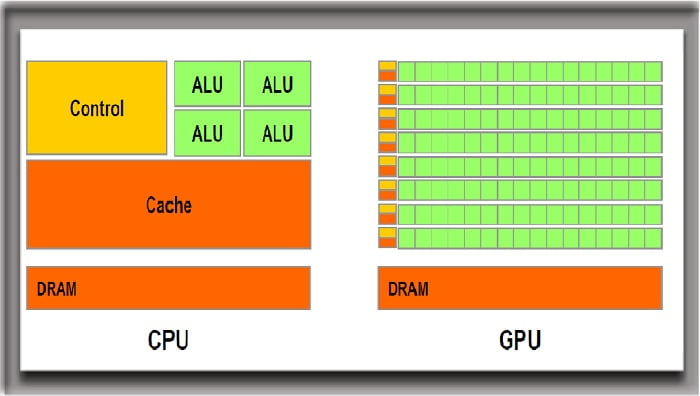
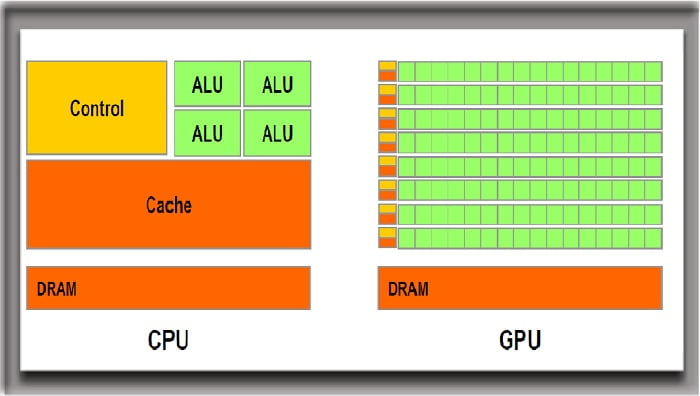
Аналогом процессорным ядрам в графических чипах NVidia являются ядра CUDA, коих в данной модели GPU аж 6 144. Пусть эти ядра более простые и менее универсальные, но зато их на порядки больше.
У GPU AMD архитектура чипов несколько иная, но сути это не меняет. Если брать за пример сопоставимый графический процессор Radeon RX 6700 XT, то тоже видим более 17 млрд транзисторов и 2 560 процессорных ядер.
Надо сказать, что нельзя сравнивать видеокарты просто по количеству этих самых ядер. В пределах одного производителя можно, хотя и с оговорками, но вот предположение, что NVidia GA104 (6 144 ядер) примерно в 2.5 раза мощнее AMD Radeon RX 6700 XT (2 560 ядер), неверно.
Ну так какие же функции выполняет GPU? В первую очередь – преобразования данных, переданных центральным процессором в изображение, которое отображается на экране монитора. Эта работа выполняется очень быстро, ведь «картинка» постоянно изменяется и в секунду надо подготовить их десятки, а то и сотни, чтобы все изменения на экране происходили плавно, без рывков и замираний.
Собственно, поэтому GPU и получились такими сложными. Но, согласитесь, было бы неразумно использовать такую мощь только для игр или специфических задач по визуализации. Тысячи простаивающих вычислительных ядер – это слишком расточительно. Поэтому видеокарты активно используются для математических операций в научных программах, инженерных и аналитических расчетах и т. п.
Видеопамять
К сожалению, пользователи не имеют возможности устанавливать столько памяти, сколько им захочется, как это существует в материнских платах. Видеокарты изначально комплектуются определенным объемом VRAM, который зависит от используемой модели GPU. Изменить это значение почти невозможно.


Почему почти? Некоторые энтузиасты экспериментируют с установкой большего количества микросхем памяти на плату, но это мероприятие непростое, недешевое, и не гарантирующее результат. Короче, приходится мириться с тем, что есть. Подопытная MSI GeForce RTX 3070 Ti Suprim X обходится объемом 8 ГБ GDDR6X.
На плате чипы видеопамяти обычно располагаются рядом с GPU, окружая его. На изображении выше видны 8 микросхем производства Micron, расположенные с трех сторон вокруг графического процессора. Видеокарты попроще могут обходиться меньшим количеством чипов, помощнее – большим.
Надо еще сказать, что сама видеопамять бывает разной. Сейчас можно найти видеокарты с чипами GDDR5, GDDR6 и GDDR6X. Первый тип уже считается устаревшим и применяется разве что в бюджетных или уходящих с рынка моделях видеокарт. Например, в NVidia GeForce GTX 1050. В основном используется память 6-го поколения.


Есть еще память HBM2 (High Bandwidth Memory), но при всех своих преимуществах она не получила до сих пор широко применения, и в немалой степени из-за того, что она дороже, чем та же GDDR6(X).
Если говорить кратко, то в отличие от планарной GDDR6, технология HBM имеет многослойную структуру ячеек. Чем-то напоминает 3D NAND. Из-за этого у нее очень широкая шина доступа – 1024 бит и более. Физически чипы HBM располагаются в непосредственной близости от GPU. Этот тип видеопамяти использовали видеокарты Nvidia Tesla P100. Radeon RX Vega 56, Radeon Vega RX 64, Nvidia Quadro GP100 и некоторые другие.
Тем не менее, подавляющее большинство современных моделей видеокарт основаны на проверенной GDDR6(X).
Видеопамять непосредственно используется во время подготовки изображений, и чем больше объем, тем быстрее будет идет расчет, и тем меньше понадобится обращаться к процессору, ОЗУ и накопителю за новой порцией данных. И чем выше разрешение изображения, тем видеопамяти хочется побольше.
На данный момент необходимым минимумом можно считать объем в 6 ГБ, который позволит получить уже качественную, плавную картинку на экране с большим количеством FPS.
Система питания
Надежное электропитание – основа стабильной работы любого устройства, и видеокарта тут не исключение. Нагрузка на систему электропитания весьма высока, если учесть потребление электроэнергии современными GPU.
Сравните, например, младший GEFORCE RTX 3060, энергопотребление которого заявлено равным 170 Вт и флагманский Intel Core i9-11900K, у которого TDP равно 125 Вт. Если брать старший GEFORCE RTX 3090, то его аппетит уже находится на уровне 350 Вт.


Организовано энергопотребление по тому же принципу, что и питание процессора. Уже привычная связка ШИМ-контроллера и n-го количества фаз на силовых сборках. Контроллеров может быть и несколько.
Фазы питания располагаются либо с одной стороны графического процессора, либо с двух, если этих фаз много. А в топовых видеокартах их действительно много.


У взятой для примера MSI GeForce RTX 3070 Ti Suprim X их 13 штук, 2 из которых питают видеопамять. Кстати, в данном случае эти две фазы используют отдельные элементы для верхнего и нижнего плеча, в то время как для GPU применяются 50-амперные сборки Alpha & Omega AOZ5311NQI.
Недостатки графической карты без мощного энергопотребления
- Невозможность работы с некоторыми программами. Все компьютерные сервисы функционируют при определенных технических характеристиках. Необходимые параметры указаны в инструкции при скачивании и установке. Если программа предназначена для работы с графикой, производительности видеоадаптера со стандартным питанием не хватит. Сервис не открывается, выводит ошибку доступа.
- Работа с перебоями. Если требуемая производительность слабо отличается от стандартной, программа может запуститься. Однако в процессе работы все параметры увеличиваются, что приводит к сбоям. Сервис долго выполняет элементарные задачи, не загружает некоторые подпрограммы. Работа в таком режиме не приносит положительного результата. Если такая эксплуатация регулярна, в скором времени устройство выйдет из строя, либо некоторые данные сотрутся из памяти. В худшем случае, проблема отразится на других программах и на работу всего компьютера.
- Игры. Практически все современные игры предназначены для мощных технических характеристик. Чтобы графика и скорость отклика на действия пользователя были на должном уровне, необходимо заранее позаботиться о комплектующих ПК и их параметрах. Если компьютер изначально не предназначен для игр, придется провести замену некоторых устройств. Без мощного питания графическая карта не справится с нагрузкой, что приведет к негативным последствиям: перебои и зависания игры; перегрев видеокарты и других комплектующих; перезагрузка игры без сохранения результата прохождения; частичный или полный выход из строя.
Стоит ли устанавливать видеоадаптер без дополнительного питания?
Компьютеры, предназначенные для выполнения стандартных элементарных задач, не имеют высоких технических характеристик. Если планируется работа с программами, требующими большую производительность, необходимо использовать графическую карту с улучшенной системой питания.
Если пользователь не работает с мощными программами, не разрабатывает и не тестирует компьютерные игры, не занимается обработкой графических данных (фото, видео), видеокарта с мощным электропитанием не требуется.
Перед покупкой необходимо обдумать, с какой целью приобретается мощное железо. Если менять комплектующие, не обдумав выбор, решение повлечет большие денежные траты и проблемы при эксплуатации ПК.
2018-10-09Опубликовано 9.10.2018 авторАндрей Андреев
— 2 комментария
Привет друзья! Вы, конечно же, уже знаете, что мощные видеокарты потребляют много энергии, поэтому требуют наличия на компьютере соответствующего блока питания. Сегодня я расскажу про разъемы питания видеокарт и зачем используются именно такие.


Как подключить видеокарты
Перед установкой данного устройства необходимо определить, в какой порт она должна быть установлена.
Разъемы видеокарт бывают трех типов:
- Стандарт AGP (Устарел и в современных моделях уже не используется)
- Стандарт PCI (Используется картами предыдущего поколения)
- Стандарт PCI—Express (Используется современными видеокартами)
Т.к. стандарт AGP уже устарел, будем рассматривать только разъемы PCI и PCI—Express.
Нужно отметить, что подключить видеокарту с разъемом AGP в гнездо PCI-Express и наоборот – невозможно. Данные стандарты различаются не только размером, но так же и вырезом.
Сравнение стандартов AGP и PCI-Express
Разобравшись с видом порта, к которому вам необходимо подсоединить видеокарту, можно приступать к установке.
Для начала потребуется снять заглушку с задней стенки вашего системного блока. Сделать это можно, открутив крепежный винт.
Заглушки
После того, как заглушки были сняты, нужно аккуратно вставить видеокарту в, определенный вами ранее, порт. Прилагать к подсоединению силу не требуется, карта очень легко входит в гнездо, а убедиться в ее правильной и плотной установке поможет фиксатор, который издаст щелчок. Так же при подсоединении интерфейсная панель видеокарты должна выходить на заднюю панель вашего корпуса – на то место, где ранее были заглушки.
Установка видеокарты в разъем
После того как видеокарта плотно вошла в разъем, а фиксатор полностью защелкнулся, необходимо зафиксировать ее болтами, которые остались от снятой заглушки. Происходит это таким образом:
Фиксация видеокарты при помощи болтов
Необходимо убедиться, что карта закреплена надежно и не шатается в гнезде.
После этого нужно провести к данному устройству электропитание.
Кабели питания видеокарты входят в ее комплектацию на дорогих моделях. На более дешевых, такого кабеля в комплекте нет. Поэтому нужно будет проверить, есть ли такой разъем на блоке питания.
Модуль необходимо подсоединить в гнездо питания, находящееся на видеокарте. Делается это точно так же как и подключение разъемов питания материнской платы и центрального процессора.
Подсоединение производится вплотную до момента щелчка фиксатора. Другой конец кабеля проводится к блоку питания.
Без дополнительного электропитания
Естественно, без него не может работать ни один графический ускоритель – все-таки, это сложная конструкция, состоящая из множества микросхем и логических блоков.
Основными потребителями мощности в видеокарте являются графический ускоритель, видеопамять и система охлаждения (если она активная), чуть в меньшей степени все остальные компоненты.
Бюджетные графические карты не отличаются выдающейся мощностью, хотя и отлично справляются с офисными задачами, а поэтому не потребляют много энергии. Кроме того, у них, как правило, пассивная система охлаждения – просто радиатор, без кулера.
Для питания такого устройства достаточно напряжения, которое подается через интерфейс PCI‑E, а доп электричества не нужно – 75 Ватт с материнской платы, вполне достаточно.
При сборке такого компьютера можно ограничиться маломощным блоком – не более 400 Вт. Как правило, такой мощности хватает, чтобы обеспечить энергией все составные части.
Кроме того, «рабочие лошадки» обычно редко подвергаются апгрейду, так, как и через 5, и через 10 лет они смогут запускать программы, необходимые для работы.


Это не относится к ПК, используемым в дизайнерских студиях или конструкторских бюро: для запуска Photoshop или AutoCad требуется уже компьютер помощнее, часто с хорошей графической картой.
Подключение блока питания к ПК
В процессе подключения блока питания вам необходимо четко следовать инструкции, отклонение от которой может вызвать фатальные последствия. Кроме того, каждый этап может быть использован для обратных действий – отключения.
Шаг 1: Монтаж и подключение материнки
Сначала необходимо зафиксировать подключаемый компонент в корпусе компьютера, используя соответствующие крепления. После этого по одной из наших инструкций выполните подключение проводов к материнской плате.


Нужно учитывать, что подключаемое устройство в обязательном порядке должно соответствовать прочему оборудованию.
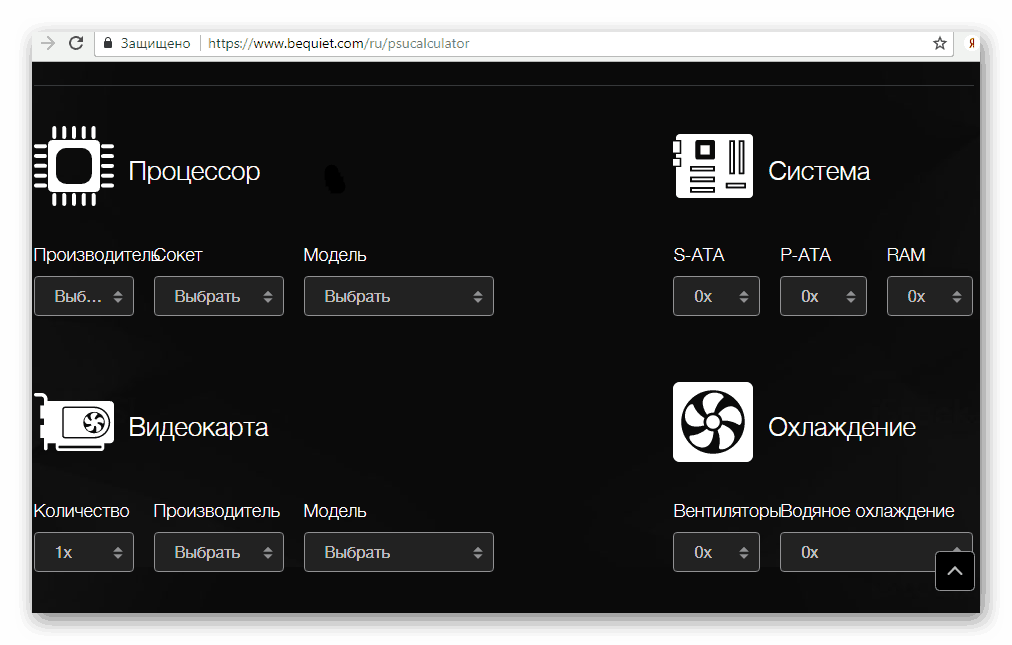
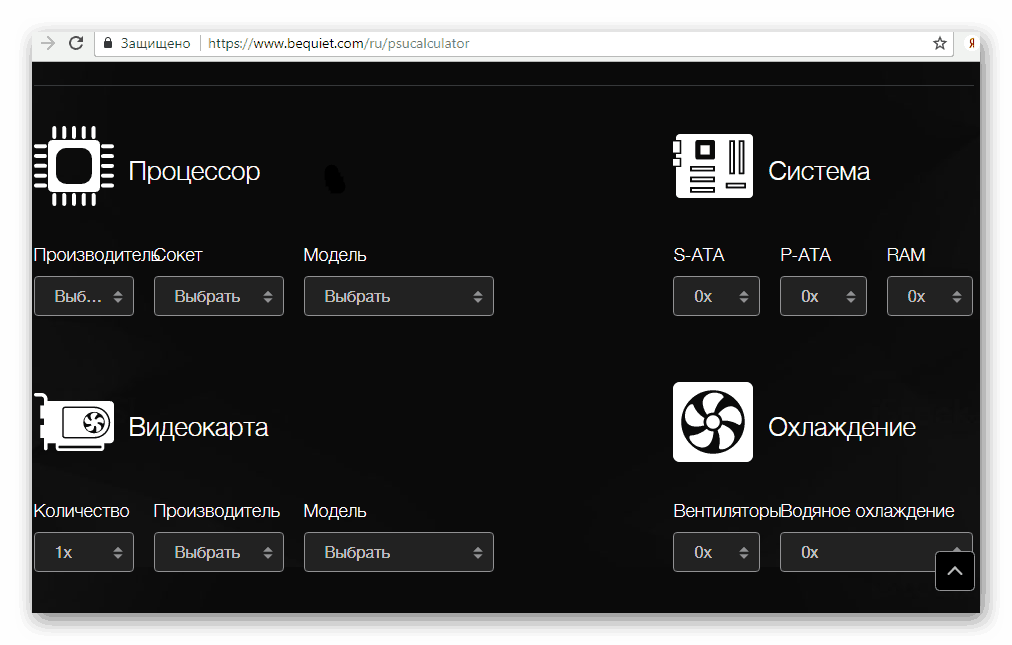
Шаг 2: Подключение видеокарты
Видеокарту, равно как и материнскую плату, также требуется напрямую подключить к установленному блоку питания. Эту тему мы максимально подробно рассмотрели в отдельной статье.
Примечание: К БП подключают только те видеокарты, у которых имеются соответствующие разъемы, необходимые для дополнительного питания.
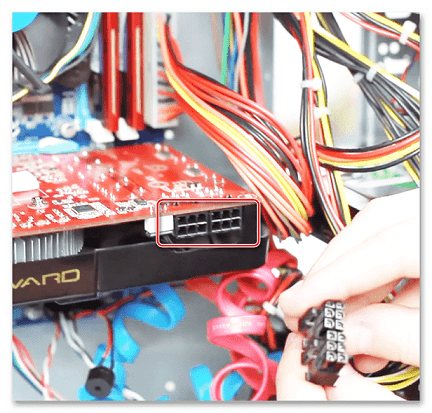
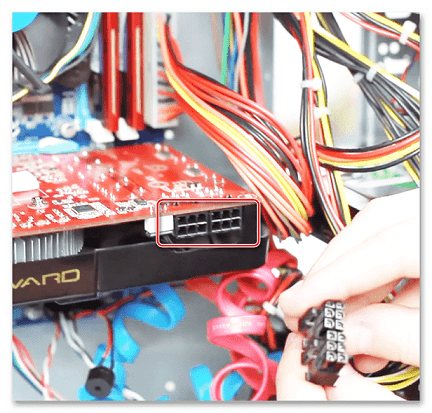
Шаг 3: Подключение диска
Жесткий или твердотельный диск, помимо соединения с материнской платой, тоже требует подключения к блоку питания.


Шаг 4: Подключение дисковода
Несмотря на относительно скудную востребованность оптических носителей, почти каждый компьютер все еще оснащается дисководом. Процесс подключения данного компонента не сильно отличает от установки жесткого диска.


С дополнительным
На них иногда, а на геймерских компах, почти всегда используются мощные видяхи, которые часто требуют дополнительного питания, так как напряжения, подаваемого через интерфейс подключения, недостаточно.
Определить такую необходимость можно по внешнему виду видеокарты: с обратной стороны (чаще всего) от разъема PCI‑E у них расположен слот для дополнительной подачи энергии. Если карта довольно мощная, но без разъема под дополнительное питание, значит оно попросту не требуется.
Сегодня на них можно увидеть такие слоты:
- 6 pin – более старый вариант и менее мощный;
- 8 pin – появился относительно недавно, отличается подачей большего напряжения.
Чтобы не вдаваться в подробности, в итоге получаем, что шестипиновый разъем подает 75 Ватт, а восьмипиновый 150 Ватт. Есть ли варианты? Есть, но о них ниже.
Немного о блоках
Бюджетные китайские БП, созданные на коленке в подвале дедушки Ляо (такие, к сожалению, еще попадаются), имеют одно нехорошее свойство: количество проводов «нуля» в них не всегда соответствует стандартной распиновке.
Соответственно, и мощность такого блока может оказаться меньше заявленной, да и в плане надежности они не блещут – если удалость поэксплуатировать такой девайс хотя бы год, считайте, вам крупно повезло.
И вот я плавно подвожу вас, друзья, к самому страшному: топовым видяхам недостаточно мощности, даже 8‑пинового коннектора. Например, GTX 1080 Ti потребляет 250 Ватт, и для ее подключения требуются один шестипиновый и один восьмипиновый коннекторы. Вот для чего таким девайсам два разъема.
При подборе комплектующих следует обращать внимание, какие коннекторы есть на видеокарте и соответствуют ли им разъемы питания, присутствующие на проводах, идущих из БП.
Также следует знать, что существует так называемый «универсальный» коннектор 6+2 pin. У него 6 пинов, сгруппированы монолитно, единым блоком, а еще два можно присоединить с помощью специальной защелки.
Что делать, если вы купили комплектующие, но оказалось, что на блоке питания нет необходимого штекера? Всегда можно приобрести специальный переходник с коннектора SATA или Molex – хотя бы один кабель, в большинстве случаев, останется свободным.
Какой подключать через переходник, роли не играет: мощность на них подается одинаковая.
Хочу акцентировать ваше внимание на том, друзья, что при сборке компьютера главное – не наличие коннекторов на блоке питания, а его мощность: ее должно быть достаточно, чтобы обеспечить энергией все компоненты компьютера.
А если вы собираете компьютер «на перспективу», лучше брать БП с запасом мощности – еще неизвестно, какому апгрейду он подвергнется через пару лет и какую видеокарту вы, на тот момент, будете использовать.
Для более глубокого понимания темы советую ознакомиться с публикациями «Правильный выбор видеокарты по параметрам для компьютера», а также «Разъемы у компьютерных видеокарт: видео разъемы и на материнской плате». О том, где лучше покупать комплектующие для системного блока, вы можете почитать здесь.
Спасибо за внимание и до следующих встреч на страницах моего блога! Не забывайте делиться этой статьей в социальных сетях и подписаться на новостную рассылку!
С уважением, автор блога Андрей Андреев
2020-10-07Опубликовано 7.10.2020 авторАндрей Андреев
—
Всех приветствую! Многие пользователи ПК задаются вопросом: видеокарта с доп питанием или без — что лучше и почему, хорошо или плохо его наличие, в чем плюсы и минусы с каждой стороны и есть ли принципиальная разница.
Сегодня я постараюсь дать максимально полные ответы на эти и подобные вопросы. О том, как подключить дополнительное электропитание к GPU, можно почитать тут.
Как переделать разветвители PCI-E 6+2 pin в переходник 8-пин CPU на питание видеокарт PCI-E 6+2 pin
При наличии относительно прямых рук, внимательности и паяльника, можно самостоятельно переделать китайские разветвители PCI-E 6+2 pin в переходник 8-пин CPU на питание видеокарт PCI-E 6+2 pin.
Пример использующегося в риге переходника для питания двух 6-пиновых райзеров от второго кабеля БП для питания процессора:


Пример использования самодельного переходника для запитывания видеокарты и райзера:
Рассмотрим подробнее, как это сделать.
Особенности работы порта PCI‑E
Практически все современные видеокарты, которые используются в системном блоке, подключаются через порт PCI‑E на материнской плате. Независимо от его версии, которая влияет на скорость передачи данных, этот слот может запитать устройство мощностью до 75 Ватт.
Много ли это? Не сильно, однако достаточно, чтобы обеспечить энергией геймерский видеоадаптер начального уровня — например, Nvidia GeForce GTX 1050 Ti или AMD R7 350. У большинства брендов такие модели как раз и выпускаются без слота(разъема) под дополнительное электропитание.
Компоновка более производительных видеоадаптеров, например GTX 1560, уже может отличаться. В продаже вы найдете девайсы разных марок. У одних дополнительное питание нужно подключать, у других нет.
Мощные же видеокарты всегда требуют подключения дополнительного электропитания.
Подключение блока питания
Блок питания – это неотъемлемая часть любого персонального компьютера. Благодаря блоку электроэнергия проводится к материнской плате, центральному процессору и любой другой периферии.
При установке данного устройства ни в коем случае не подключайте его к сети электропитания.
Для подключения вам понадобится кабель с разъемом 24 pin, однако, в более устаревших моделях используется 20+4 pin. Такой разъем всегда включен в комплектацию вашего блока питания, и покупать его отдельно не требуется.
Данный шлейф имеет небольшой фиксатор с одной стороны, который позволяет правильно позиционировать разъем при подсоединении к материнке.
При подключении модуля не следует прилагать большую силу, чтобы не повредить ни одно из устройств. Однако необходимо добиться плотной посадки в гнездо на плате, а так же удостовериться, что фиксатор издал щелчок и был закреплен надежно.
Зафиксированный 24 pin разъем
Таким образом, мы соединили между собой два основных устройства, что позволит подавать питание на материнскую плату.
Далее необходимо провести электропитание к центральному процессору. За данную функцию отвечает 4 pin разъем. Для более мощных процессоров используется 8 pin разъем.
Подключение данного модуля аналогично упомянутым выше контактным шлейфам. Необходимо подсоединить разъем в гнездо до щелчка фиксатора, который обеспечивает плотную посадку кабеля.
Таким образом, мы установили подачу электроэнергии не только на материнскую плату, но и на центральный процессор.